Cách quay video màn hình laptop rất dễ dàng với sự trợ giúp từ các phần mềm chuyên dụng như Bandicam, Camstudio, Camtasia Studio,…sẽ giúp bạn lưu lại các những hoạt động trên máy tính như chơi game, xem phím, thực hiện hướng dẫn người dùng,..bài viết dưới đây sẽ hướng dẫn cách quay phim màn hình máy tính PC, Laptop đỉnh nhất hiện nay.
Các phần mềm quay video màn hình khá phổ biến hiện nay:
1. Bandicam: Bandicam là một trong những phần mềm tốt nhất theo đánh giá của người dùng, sử dụng Bandicam giúp bạn ghi lại từng hành động, âm thanh, hình ảnh rõ nét khi bạn đang chơi game mà không làm ảnh hưởng tới tốc độ của game.
2. Camtasia Studio: Camtasia Studio là phần mềm được nhiều người tin dừng hiện nay, Camtasia Studio không những quay video màn hình mà còn hỗ trợ nhiều tính năng chỉnh sửa video như chèn chú thích, phóng to, thu nhỏ … rất thích hợp với các video hướng dẫn.
3. CamStudio: Ưu điểm: Miễn phí, dùng để ghi lại các thao tác trên màn hình máy tính (quay phim màn hình).
4. ActivePresenter: Quay phim màn hình, ngoài chức năng quay phim ra ActivePresenter còn có thêm chức năng là chỉnh sửa video và audio để cho ta những đoạn video hoàn hảo nhất.
Hướng dẫn quay video màn hình laptop bằng Camstudio
Bước 1: Tải và cài CamStudio http://camstudio.org.
Bước 2: Khởi động chương trình sẽ có giao diện như hình bên dưới.
Đầu tiên bạn lựa chọn định dạng sau khi xuất ra là AVI hoặc SWF tại nút Record to Flash/AVI.
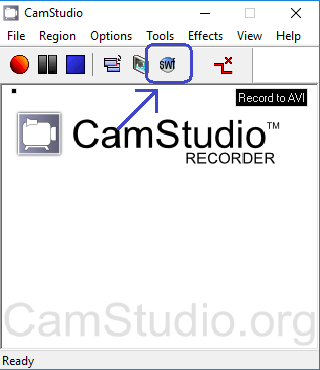
Bước 3: Để quay phim màn hình bằng Camstudio khá đơn giản, bạn chỉ cần Click vào nút Record (biểu tượng dấu tròn màu đỏ) để bắt đầu quya, nếu muốn tạm dừng click vào Pause (biểu tượng 2 hình chữ nhật màu đen).
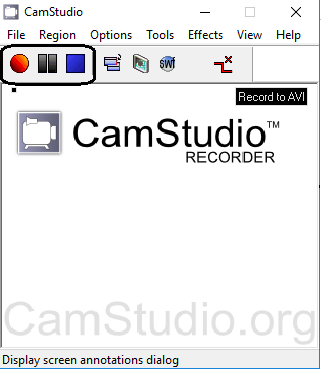
Bước 4: Khi quay xong hoặc muốn kết thúc quá trình quay video màn hình bạn nhất nút Stop (biểu tượng ô vuông màu xanh da trời) bạn lựa chọn nơi để lưu file, tên file và chọn Save để lưu chúng lại.
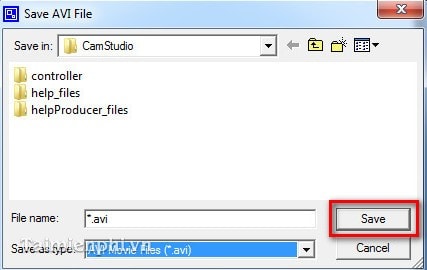
Trên đây là những phần mềm quay phim màn hình chuyên nghiệp được đông đảo người dùng sử dụng hiện nay. Ngoài ra, bạn có thể tham khảo phần hướng dẫn quay phim màn hình bằng phần mềm CamStudio và thực hiện thao tác ghi lại màn hình tương tự đối với các phần mềm khá
Trên Windows có 1 tính năng mà có khá nhiều người dùng không biết tới đó là Steps Recorder, không cầu kỳ như nhiều phần mềm chuyên nghiệp khác, sử dụng Steps Recorder người dùng dễ dàng chụp, quay video màn hình máy tính của mình, nếu chưa biết cách mở, tham khảo bài viết tìm hiểu về Steps Recorder để biết thêm chi tiết.
Ngoài ra, còn một số phần mềm quay video màn hình khác các bạn có thể tham khảo như:
Cute Screen Recorder Free: Quay phim màn hình và có khả năng đính kèm tập tin âm thanh vào Video. Bạn còn có có thể thiết lập các thông số đầu ra để video xuất ra với chất lượng tốt nhất.
Screenr: Là trang dịch vụ trực tuyến Screenr.com giúp bạn quay phim màn hình chỉ một click chuột nhưng nhược điểm là chỉ quay phim được tối đa là 5 phút. Tuy nhiên bạn có thể quay trực tuyến bất cứ lúc nào muốn mà không cần phải đăng nhâp vào trang chủ.Click & ShareIt: Quay phim màn hình, ghi lại giọng nói chỉ bằng một Click chuột.
Hy vọng sau bài viết này mọi người có thể tự quay video được màn hình laptop của mình một cách dễ dàng nhất.